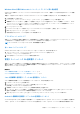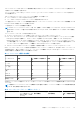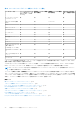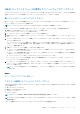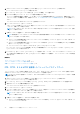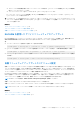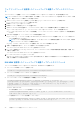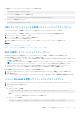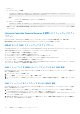Users Guide
Table Of Contents
- iDRAC 8/7 v2.40.40.40 ユーザーズガイド
- 概要
- iDRAC へのログイン
- ローカルユーザー、Active Directory ユーザー、または LDAP ユーザーとしての iDRAC へのログイン
- スマートカードを使用した iDRAC へのログイン
- シングルサインオンを使用した iDRAC へのログイン
- リモート RACADM を使用した iDRAC へのアクセス
- ローカル RACADM を使用した iDRAC へのアクセス
- ファームウェア RACADM を使用した iDRAC へのアクセス
- SMCLP を使用した iDRAC へのアクセス
- 公開キー認証を使用した iDRAC へのログイン
- 複数の iDRAC セッション
- デフォルトログインパスワードの変更
- デフォルトパスワード警告メッセージの有効化または無効化
- 無効なパスワード資格情報
- 管理下システムと管理ステーションのセットアップ
- iDRAC IP アドレスのセットアップ
- 管理ステーションのセットアップ
- 管理下システムのセットアップ
- 対応ウェブブラウザの設定
- デバイスファームウェアのアップデート
- ステージングされたアップデートの表示と管理
- デバイスファームウェアのロールバック
- サーバープロファイルのバックアップ
- サーバプロファイルのインポート
- 他のシステム管理ツールを使用した iDRAC の監視
- iDRAC の設定
- iDRAC 情報の表示
- ネットワーク設定の変更
- FIPS モード
- サービスの設定
- VNC クライアントを使用したリモートサーバーの管理
- 前面パネルディスプレイの設定
- タイムゾーンおよび NTP の設定
- 最初の起動デバイスの設定
- OS から iDRAC へのパススルーの有効化または無効化
- 証明書の取得
- RACADM を使用した複数の iDRAC の設定
- ホストシステムでの iDRAC 設定を変更するためのアクセスの無効化
- iDRAC と管理下システム情報の表示
- iDRAC 通信のセットアップ
- DB9 ケーブルを使用したシリアル接続による iDRAC との通信
- DB9 ケーブル使用中の RAC シリアルとシリアルコンソール間の切り替え
- IPMI SOL を使用した iDRAC との通信
- IPMI over LAN を使用した iDRAC との通信
- リモート RACADM の有効化または無効化
- ローカル RACADM の無効化
- 管理下システムでの IPMI の有効化
- 起動中の Linux のシリアルコンソールの設定
- サポート対象の SSH 暗号スキーム
- ユーザーアカウントと権限の設定
- ユーザー名およびパスワードで推奨される文字
- ローカルユーザーの設定
- Active Directory ユーザーの設定
- iDRAC の Active Directory 認証を使用するための前提条件
- サポートされている Active Directory 認証メカニズム
- 標準スキーマ Active Directory の概要
- 標準スキーマ Active Directory の設定
- 拡張スキーマ Active Directory の概要
- 拡張スキーマ Active Directory の設定
- Active Directory 設定のテスト
- 汎用 LDAP ユーザーの設定
- シングルサインオンまたはスマートカードログインのための iDRAC の設定
- アラートを送信するための iDRAC の設定
- ログの管理
- 電源の監視と管理
- ネットワークデバイスのインベントリ、監視、および設定
- ストレージデバイスの管理
- RAID の概念について
- 対応コントローラ
- 対応エンクロージャ
- ストレージデバイスの対応機能のサマリ
- ストレージデバイスのインベントリと監視
- ストレージデバイスのトポロジの表示
- 物理ディスクの管理
- 仮想ディスクの管理
- コントローラの管理
- PCIe SSD の管理
- エンクロージャまたはバックプレーンの管理
- 設定を適用する操作モードの選択
- 保留中の操作の表示と適用
- ストレージデバイス — 操作適用のシナリオ
- コンポーネント LED の点滅または点滅解除
- 仮想コンソールの設定と使用
- 仮想メディアの管理
- VMCLI ユーティリティのインストールと使用
- vFlash SD カードの管理
- SMCLP の使用
- iDRAC サービスモジュールの使用
- サーバー管理用 USB ポートの使用
- iDRAC Quick Sync の使用
- オペレーティングシステムの導入
- iDRAC を使用した管理下システムのトラブルシューティング
- よくあるお問い合わせ(FAQ)
- 使用事例シナリオ
- アクセスできない管理下システムのトラブルシューティング
- システム情報の取得とシステム正常性の評価
- アラートのセットアップと電子メールアラートの設定
- Lifecycle ログとシステムイベントログの表示とエクスポート
- iDRAC ファームウェアをアップデートするためのインタフェース
- 正常なシャットダウンの実行
- 新しい管理者ユーザーアカウントの作成
- サーバーのリモートコンソールの起動と USB ドライブのマウント
- 連結された仮想メディアとリモートファイル共有を使用したベアメタル OS のインストール
- ラック密度の管理
- 新しい電子ライセンスのインストール
- 一度のホストシステム再起動での複数ネットワークカードのための I/O アイデンティティ構成設定の適用
● 現在のファームウェアのアップデートのスケジュールを表示する:
racadm AutoUpdateScheduler view
● ファームウェアの自動アップデートを無効にする:
racadm set lifecycleController.lcattributes.AutoUpdate.Enable 0
● スケジュールの詳細をクリアする:
racadm AutoUpdateScheduler clear
CMC ウェブインタフェースを使用したファームウェアのアップデート
CMC ウェブインタフェースを使用してブレードサーバー用の iDRAC ファームウェアをアップデートできます。
CMC ウェブインタフェースを使用して iDRAC ファームウェアをアップデートするには、次の手順を実行します。
1. CMC ウェブインタフェースにログインします。
2. [サーバー] > [ 概要] > [ <サーバー名>] に移動します。
[サーバーステータス] ページが表示されます。
3. [iDRAC の起動] ウェブインタフェースをクリックし、[iDRAC ファームウェアアップデート] を実行します。
関連概念
デバイスファームウェアのアップデート 、p. 62
iDRAC ウェブインタフェースを使用したファームウェアのアップデート 、p. 65
DUP を使用したファームウェアのアップデート
Dell Update Package(DUP)を使用してファームウェアをアップデートする前に、次を実行しておく必要があります。
● IPMI と管理下システムのドライバをインストールして有効化します。
● システムで Windows オペレーティングシステムが実行されている場合は、Windows Management Instrumentation(WMI)サービ
スを有効にして起動します。
メモ: Linux で DUP ユーティリティを使用して iDRAC ファームウェアをアップデートしているときは、コンソールに usb
5-2: device descriptor read/64, error -71 というエラーメッセージが表示されても無視してください。
● システムに ESX ハイパーバイザがインストールされている場合は、DUP ファイルが実行できるように、service
usbarbitrator stop コマンドを使用して「usbarbitrator」サービスが停止されていることを確認します。
DUP を使用して iDRAC をアップデートするには、次の手順を実行します。
1. インストールされているオペレーティングシステムに対応した DUP をダウンロードし、管理下システム上で実行します。
2. DUP を実行します。
ファームウェアがアップデートされます。ファームウェアのアップデート完了後に、システムを再起動する必要はありません。
リモート RACADM を使用したファームウェアのアップデート
1. ファームウェアイメージを TFTP または FTP サーバにダウンロードします(たとえば、C:\downloads\firmimg.d7)。
2. 次の RACADM コマンドを実行します。
TFTP サーバ:
● fwupdate コマンドの使用:
racadm -r <iDRAC IP address> -u <username> -p <password> fwupdate -g -u -a <path>
path
firmimg.d7 が保存されている TFTP サーバ上の場所です。
● update コマンドの使用:
racadm -r <iDRAC IP address> -u <username> -p <password> update —f <filename>
管理下システムと管理ステーションのセットアップ 69